管理密码不再是一项乏味的任务!好吧,感谢密码管理器应用程序,它允许我们将你的所有密码、敏感信息存储在一个地方。在当今技术驱动的世界中,从你的电子邮件到社交媒体应用程序或你访问的任何必须注册新帐户的网站,都有无数的帐户和唯一密码需要记住。所以,是的,忘记密码肯定会带来不必要的麻烦。

Mac如何查看iCloud钥匙串密码?为方便起见,大多数用户倾向于为所有帐户使用相同的密码。但从安全的角度来看,这种做法不被认为是可取的。如果黑客或入侵者掌握了你的密码,他们可以访问你的所有帐户并立即破坏你的在线隐私。因此,为确保你的所有帐户都受到保护,你应该始终为所有帐户创建强大且唯一的密码。

因此,这是密码管理器工具介入以帮助你成为救世主的时候。使用密码管理器应用程序可以最大程度地降低安全漏洞的风险,并使你可以在一个地方轻松管理所有密码。
什么是 iCloud 钥匙串?
谈到密码管理器应用程序,iCloud 钥匙串是 Apple 开发的一种方便的内置实用程序,可让你在 Mac、iPhone 和 iPad 上创建安全、强大且唯一的密码。借助 iCloud 钥匙串应用程序,你可以在你的设备上保持所有密码和安全信息的更新。在 iCloud 钥匙串应用程序上,你可以存储你的密码和其他敏感且安全的信息,例如信用卡详细信息、WiFi 密码、笔记等。
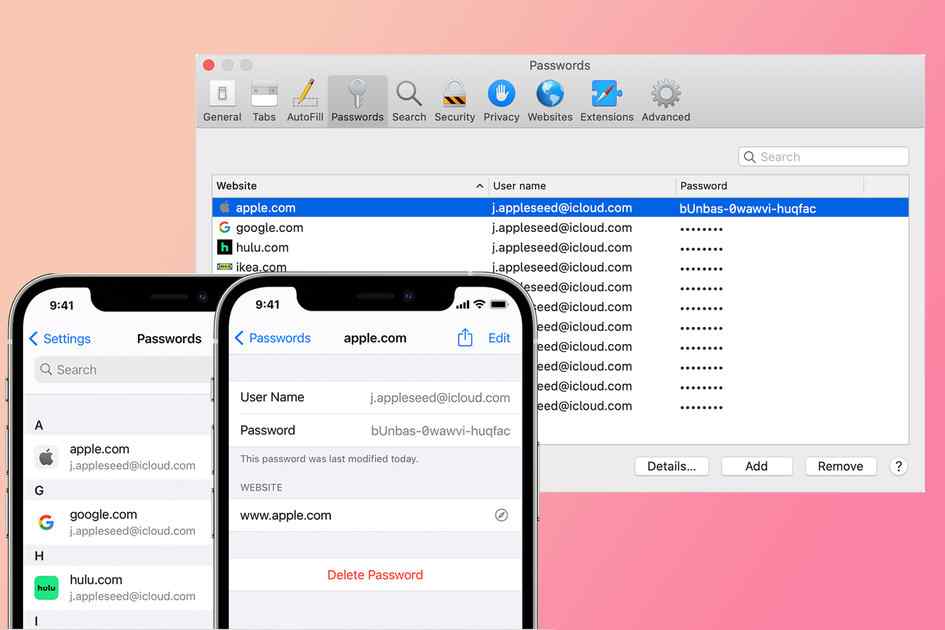
图片来源:Pocket Lint
Mac查看iCloud钥匙串密码的方法教程:每当你尝试在任何应用程序或网站上创建新帐户时,你都可以让 iCloud 钥匙串应用程序为你创建一个唯一的伪随机密码。iCloud 钥匙串应用程序可以轻松创建独特的随机字符串组合,并将所有复杂的密码存储在一个地方。最好的部分来了!iCloud 钥匙串应用程序将你的所有密码和敏感信息存储在云端,以便它们在设备之间保持同步。(Mac、iPhone 和 iPad)
iCloud 钥匙串应用程序为你提供最高级别的安全性,并使用端到端加密保护你的所有密码。在这篇文章中,我们将学习如何在 Mac 上查看 iCloud 钥匙串密码。
让我们开始吧。
如何在 Mac 上启用钥匙串访问?
在我们继续之前,让我们确保在 macOS 上启用了钥匙串访问。这是你需要做的。
点击 Apple 图标,选择System Preferences,然后点击你的个人资料图标。
现在,滚动列表,然后在 Mac 上启用“钥匙串”选项。
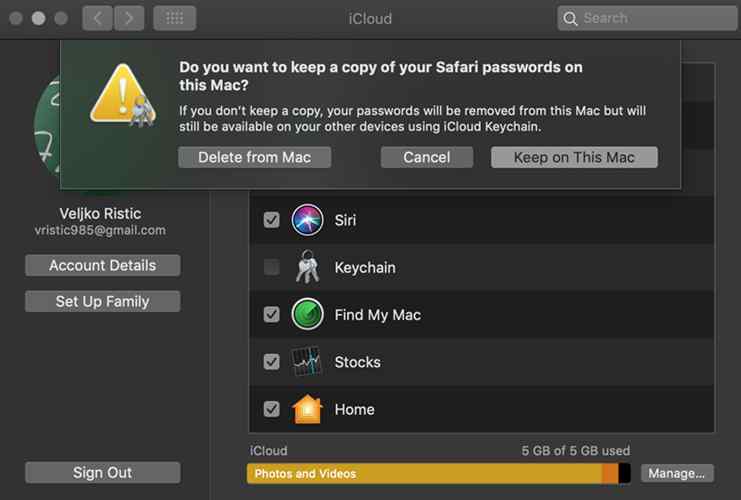
启用钥匙串访问后,每当你访问网站时,iCloud 钥匙串应用程序都会询问你是要创建新密码还是将现有密码保存到保险库。
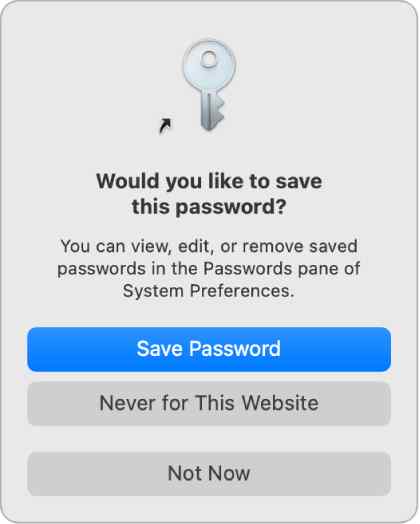
Mac如何查看iCloud钥匙串密码
在 Mac 上启动Spotlight 搜索。现在,键入“钥匙串访问”以启动应用程序。或者,你也可以按 Command + Space 组合键快速启动 Spotlight 搜索。默认情况下,Apple 将 Keychain Access 应用程序存储在 Applications> Utility 文件夹中。
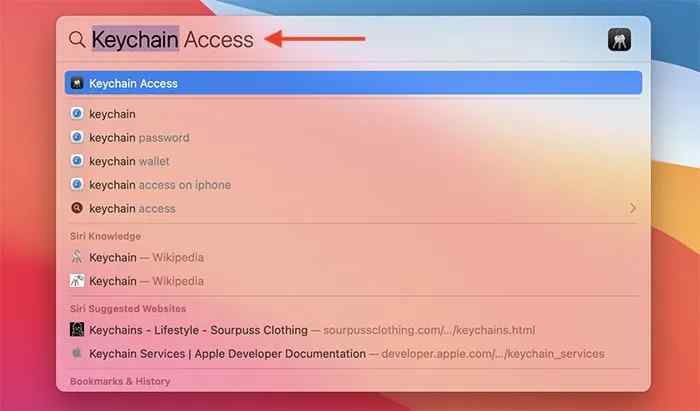
在 Mac 上加载 Keychain Access 应用程序后,你将在窗口中看到条目列表。
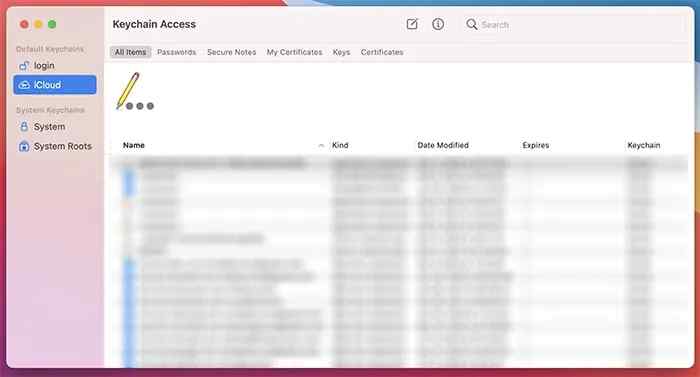
要在 Mac 上查看 iCloud 钥匙串密码,请从列表中选择一个单独的条目,然后双击它以查看其详细信息。
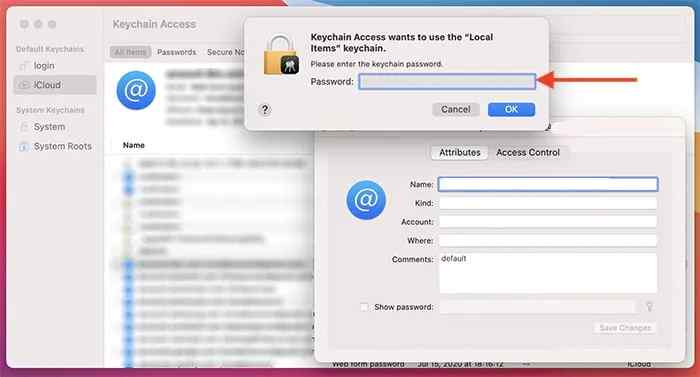
在“密码详细信息”窗口中,选中“显示密码”选项。
要验证你的身份,你必须输入钥匙串访问帐户的管理员密码。输入密码并点击 OK 按钮。
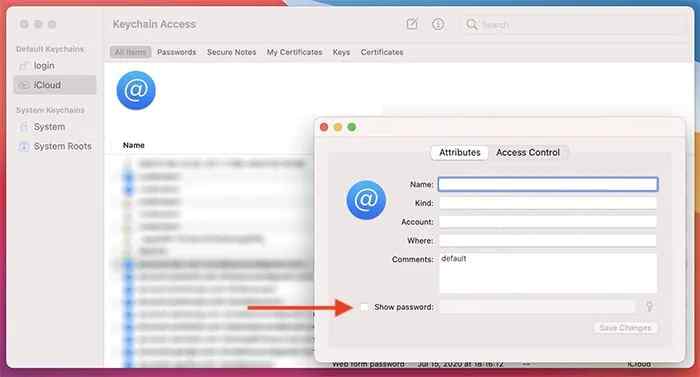
输入管理员密码以授权你的帐户详细信息后,你将能够在“显示密码”字段旁边查看密码详细信息。
如何编辑或删除钥匙串访问的密码?
要编辑或删除 Keychain Access 上的密码,请按照以下快速步骤操作。
使用 Spotlight 搜索功能在 Mac 上启动 Keychain Access 应用程序。或者,你也可以在 Applications> Utility 文件夹中找到 Keychain 应用程序。
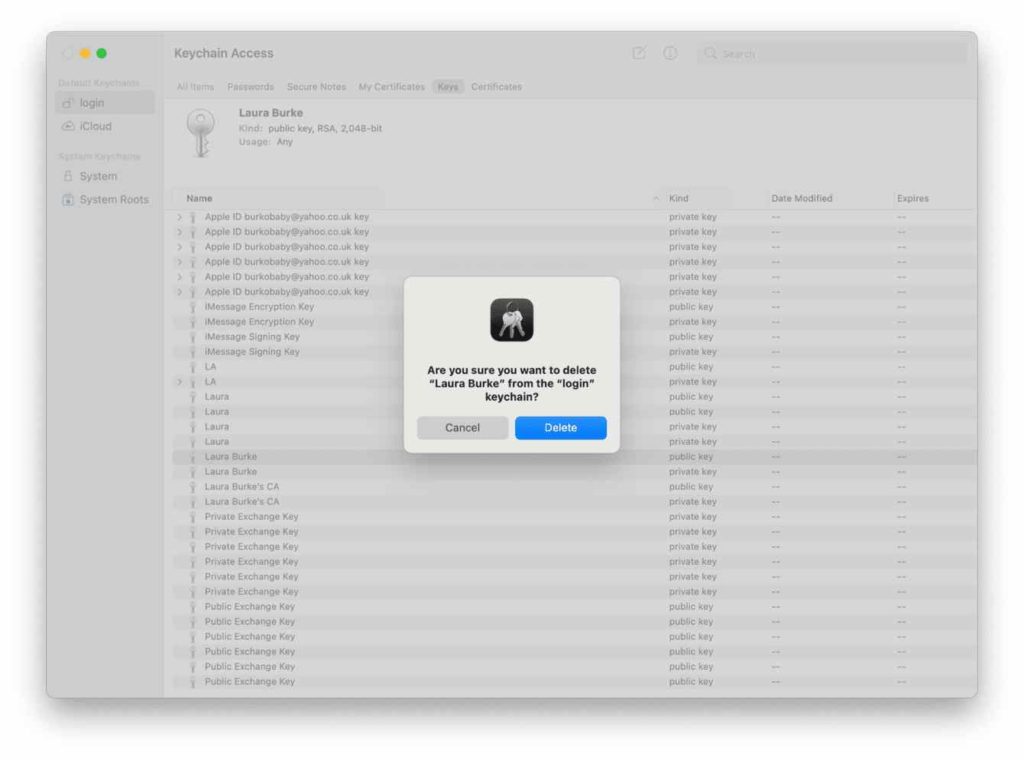
在钥匙串访问窗口中,右键单击密码条目,然后选择“删除”选项。
要编辑相应的条目,你可以双击它以查看其详细信息。
Mac查看iCloud钥匙串密码的方法教程结论
所以,伙计们,这是你在 Mac 上查看 iCloud 钥匙串密码的方法。Keychain Access 使你的帐户更加安全,因为它创建了一个不容易猜到的伪随机组合。因此,与其记住每个帐户或网站的每个唯一密码,不如将这项工作留给 iCloud 钥匙串访问。Keychain Access 将你的所有密码、敏感信息、笔记和其他详细信息严格加密。你是否在 Mac 上使用 iCloud 钥匙串访问应用程序?随时在评论部分分享你的想法。

